노트북에 마우스가 보이지 않습니다
갑자기 작동을 멈추는 랩톱의 마우스는 랩톱 컴퓨터의 모든 소유자가 한 번 이상 경험한 광범위한 문제입니다. 모든 것이 완벽하게 작동하고 오류 없이 작동하는 것처럼 보이다가 갑자기 마우스가 신호 전송을 중단합니다. 이러한 문제의 원인은 무엇이며 전문가에게 연락할 시간이 없는 경우 짧은 시간 내에 스스로 해결할 수 있습니까?

기사의 내용
내 노트북에 마우스가 표시되지 않는 이유는 무엇입니까?
노트북에 마우스가 표시되지 않는 이유는 장치 유형, 즉 마우스가 무선(와이어 없이 USB를 통해 연결)인지 여부에 직접적인 영향을 받습니다. 물리적 이유를 이해하려고 노력해 봅시다. 문제가 물리학에 있지 않다면 소프트웨어 구성 요소를 살펴볼 가치가 있습니다.

유선 마우스
클래식 유선 마우스는 일부 모델이 특정 유형의 표면에만 반응한다는 사실로 널리 알려져 있습니다. 유리, 광택 및 반사 표면, 일부 책 표지는 모두 컴퓨터 마우스 스탠드에 적합하지 않습니다. 이것이 문제가 아닌지 확인하려면 한 번에 여러 표면에서 장치를 테스트하는 것이 좋습니다. 어떤 경우에는 특별한 마우스 패드 없이는 할 수 없습니다. 그렇지 않으면 마우스가 단순히 작동을 거부합니다.
중요한. 마우스 패드를 사용해 보십시오. 잘못된 표면을 사용하고 있을 수도 있습니다.
문제가 표면에 있지 않은 경우 가장 먼저 해야 할 일은 다음과 같습니다.
- 마우스를 제거하고 포트에 다시 연결해 보십시오.
- 진입 위치를 변경하세요.
마우스가 고장나는 이유는 장치 자체의 문제가 아니라 입력 포트의 예상치 못한 고장으로 인해 발생하는 경우가 많습니다. 또 다른 가능성은 케이블 오류일 수 있습니다. 이것이 유선 마우스의 약점이자 자주 고장이 나는 이유입니다. 문제를 해결하려면 전선의 단락을 제거해야 합니다. 이 경우 전문가의 도움이 필요할 수 있습니다.
무선 마우스
 최근 몇 년간 특히 인기를 끌었던 무선 마우스는 이전 제품보다 더 자주 고장이 나기도 합니다. 그러나 이유는 동일할 수 있습니다. 따라서 이전 사례와 마찬가지로 여러 다른 표면을 테스트하고 다른 입력을 사용해 보아야 합니다. 또 다른 널리 퍼진 문제는 배터리가 방전된 것입니다. 대부분의 무선 마우스는 AA 배터리를 정기적으로 교체해야 합니다. 하지만 기기를 자주 사용해도 전력 소모가 적고, 배터리만 교체해야 한다는 생각조차 하지 않는 사용자가 많다. 배터리를 지속적으로 교체하지 않고도 마우스를 더 오래 작동하려면 염분 배터리보다는 알카라인(또는 알카라인) 배터리를 선호하세요. 조금 더 비싸더라도 몇 배 더 오래 지속됩니다.
최근 몇 년간 특히 인기를 끌었던 무선 마우스는 이전 제품보다 더 자주 고장이 나기도 합니다. 그러나 이유는 동일할 수 있습니다. 따라서 이전 사례와 마찬가지로 여러 다른 표면을 테스트하고 다른 입력을 사용해 보아야 합니다. 또 다른 널리 퍼진 문제는 배터리가 방전된 것입니다. 대부분의 무선 마우스는 AA 배터리를 정기적으로 교체해야 합니다. 하지만 기기를 자주 사용해도 전력 소모가 적고, 배터리만 교체해야 한다는 생각조차 하지 않는 사용자가 많다. 배터리를 지속적으로 교체하지 않고도 마우스를 더 오래 작동하려면 염분 배터리보다는 알카라인(또는 알카라인) 배터리를 선호하세요. 조금 더 비싸더라도 몇 배 더 오래 지속됩니다.
마우스가 노트북에 연결되지 않는 이유는 무엇입니까?
마우스가 여전히 작동하지 않으면 어떻게 해야 합니까? USB 포트가 제대로 작동하는지 확인하세요. 이렇게 하려면 장치를 분리하고 결함이 있을 수 있는 입력에 다른 것을 삽입하십시오. 제대로 작동하는 마우스(유선이든 무선이든 관계 없음), 어댑터 또는 작동하는 메모리 카드일 수 있습니다.플래시 드라이브나 어댑터가 깜박이지만 작동하는 마우스는 작동합니까? 이는 포트에서는 모든 것이 정상이지만 마우스에서는 그렇지 않음을 의미합니다.

노트북에 마우스가 표시되지 않으면 어떻게 해야 합니까?
위의 단계가 도움이 되지 않고 여전히 원인을 찾을 수 없으면 어떻게 해야 합니까? 옵션:
- 문제가 있는 마우스를 다른 컴퓨터나 노트북에서 사용해 보세요.
- 컴퓨터에서 프린터, 스캐너, 플레이어 또는 외장 하드 드라이브와 같은 장치를 분리하고 노트북이나 컴퓨터를 다시 시작하면 도움이 될 수 있습니다.
- 다른 포트나 어댑터를 사용해 보세요.
- 마우스를 다시 설치하십시오.
컴퓨터 마우스를 다시 설치하는 방법은 무엇입니까? 언뜻 보기보다 쉽습니다.
- "시작" 버튼을 눌러 "제어판"으로 이동한 후 "장치 관리자"를 선택합니다.
- 컴퓨터에 연결된 장치 목록에서 포트를 제거하십시오.
- 그런 다음 마우스를 다시 연결하고 컴퓨터를 다시 시작하십시오.
메모. 아마도 그 이유는 "빠른 시작" 때문일 것입니다.
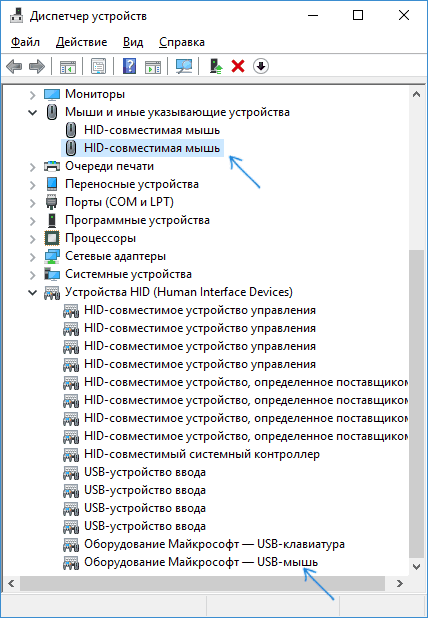
빠른 시작은 최신 운영 체제에서 컴퓨터를 켠 후(재부팅하지 않은 경우) 매우 빠르게 부팅할 수 있는 옵션입니다. 어떤 경우에는 이로 인해 마우스가 오작동할 수 있습니다. 이것이 사실인지 확인하려면 "제어판"으로 이동하여 "전원 옵션" 섹션을 선택하여 빠른 시작을 비활성화해 보십시오. 그런 다음 "전원 버튼 동작", "사용할 수 없는 설정 변경"을 선택하고 "빠른 시작 활성화"를 선택 취소한 후 "확인"을 클릭하여 작업을 저장합니다. 어떤 경우에는 이것이 도움이 될 수 있습니다.
위의 조치 중 어느 것도 결과를 얻지 못하면 마우스의 기계적 손상이 원인일 수 있습니다. 그것은 수:
- 버튼이나 휠의 오작동;
- 렌즈 오염, 심각한 긁힘;
- 보드에 문제가 있습니다.
 이러한 결함 중 일부는 수리할 수 있다는 사실에도 불구하고 새 고품질 마우스를 구입하는 것보다 비용이 더 많이 들 가능성이 높습니다. 대부분의 경우 마우스 오류는 우리 자신의 부주의 또는 USB 포트 문제로 인해 발생합니다. 덜 일반적으로 이는 소프트웨어 오작동입니다. 이러한 문제의 대부분은 프로그래머의 도움 없이도 독립적으로 해결할 수 있습니다. 마우스가 여전히 작동하지 않으면 원인을 찾고 전문가의 수리 비용을 지출하는 것보다 사용을 중단하고 새 마우스를 구입하는 것이 더 쉽습니다.
이러한 결함 중 일부는 수리할 수 있다는 사실에도 불구하고 새 고품질 마우스를 구입하는 것보다 비용이 더 많이 들 가능성이 높습니다. 대부분의 경우 마우스 오류는 우리 자신의 부주의 또는 USB 포트 문제로 인해 발생합니다. 덜 일반적으로 이는 소프트웨어 오작동입니다. 이러한 문제의 대부분은 프로그래머의 도움 없이도 독립적으로 해결할 수 있습니다. 마우스가 여전히 작동하지 않으면 원인을 찾고 전문가의 수리 비용을 지출하는 것보다 사용을 중단하고 새 마우스를 구입하는 것이 더 쉽습니다.





